Inden du bruger printeren
Navne på dele
Opsætning
Grundlæggende betjening
Rengøring
Fejlsøgning
Produktspecifikationer
Bilag
Top > Navne på dele > Stik
Stik
Stikkene er placeret på bagsiden af printeren. Når du tilslutter grænsefladekabler eller andre kabler, skal du fjerne printerdækslerne, før du tilslutter dem.
Den installerede grænsefladetype og antallet af stik varierer afhængigt af printermodellen. Tjek med printeren eller henvis til Liste over installerede grænseflader ud fra model.
Se Kontrol af produktnavn og modelnummer for oplysninger om, hvordan du tjekker printermodellen.
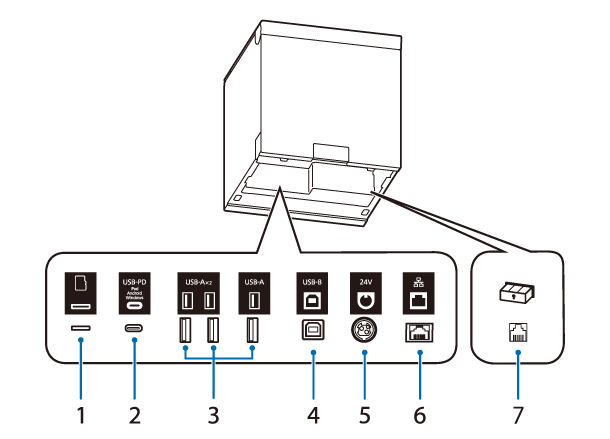
|
1 |
microSD-kortlæser |
Til et specielt formål og kan ikke bruges til daglig brug. |
|
2 |
USB-C-stik (USB-PD*-kompatibelt) |
Tilslutter et USB-kabel for at oprette forbindelse til en smart enhed som f.eks. en tablet-enhed. Muliggør datakommunikation under opladning af smart-enheden. |
|
3 |
USB-A-stik |
Tilslutning af en perifer enhed såsom en trådløs LAN-enhed, en sekundær skærm til kunderne eller en håndholdt scanner. |
|
4 |
USB-B-stik |
Forbinder USB-kablet til en computer. |
|
5 |
Stik til strømforsyning |
Til tilslutning af jævnstrømledningen fra strømforsyningen. |
|
6 |
Ethernet-stik |
Tilslutter LAN-kablet. |
|
7 |
Stik til udskubning af skuffe |
Forbinder det modulære kabel til pengeskuffen. |
* USB-PD-grænsefladen er et USB-C-stik, der understøtter USB Power Delivery.
 FORSIGTIG:
FORSIGTIG:-
Når en smartenhed, såsom en tablet eller smartphone, er tilsluttet USB-C-stikket (USB-PD-kompatibelt), er printerens Bluetooth-funktion deaktiveret.
For at bruge Bluetooth-funktionen, mens du oplader enheden, skal du ændre softwareindstillingerne. For detaljerede oplysninger, henvises der til Technical Reference Guide. -
Afhængigt af din smartenheds specifikationer kan det måske ikke lade sig gøre at oplade enheden ved hjælp af USB-C-stikket (USB-PD-kompatibelt). I så fald skal du bruge en særlig oplader (såsom den oplader, der fulgte med din smartenhed).
Inden du bruger printeren
Navne på dele
Opsætning
Grundlæggende betjening
Rengøring
Fejlsøgning
Produktspecifikationer
Bilag
Top > Navne på dele > Stik
Stik
Stikkene er placeret på bagsiden af printeren. Når du tilslutter grænsefladekabler eller andre kabler, skal du fjerne printerdækslerne, før du tilslutter dem.
Den installerede grænsefladetype og antallet af stik varierer afhængigt af printermodellen. Tjek med printeren eller henvis til Liste over installerede grænseflader ud fra model.
Se Kontrol af produktnavn og modelnummer for oplysninger om, hvordan du tjekker printermodellen.
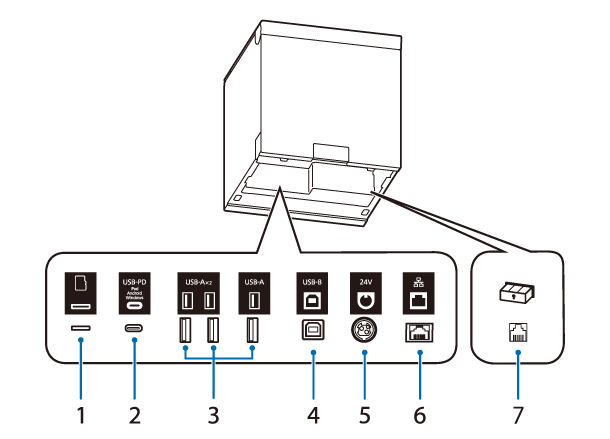
|
1 |
microSD-kortlæser |
Til et specielt formål og kan ikke bruges til daglig brug. |
|
2 |
USB-C-stik (USB-PD*-kompatibelt) |
Tilslutter et USB-kabel for at oprette forbindelse til en smart enhed som f.eks. en tablet-enhed. Muliggør datakommunikation under opladning af smart-enheden. |
|
3 |
USB-A-stik |
Tilslutning af en perifer enhed såsom en trådløs LAN-enhed, en sekundær skærm til kunderne eller en håndholdt scanner. |
|
4 |
USB-B-stik |
Forbinder USB-kablet til en computer. |
|
5 |
Stik til strømforsyning |
Til tilslutning af jævnstrømledningen fra strømforsyningen. |
|
6 |
Ethernet-stik |
Tilslutter LAN-kablet. |
|
7 |
Stik til udskubning af skuffe |
Forbinder det modulære kabel til pengeskuffen. |
* USB-PD-grænsefladen er et USB-C-stik, der understøtter USB Power Delivery.
 FORSIGTIG:
FORSIGTIG:-
Når en smartenhed, såsom en tablet eller smartphone, er tilsluttet USB-C-stikket (USB-PD-kompatibelt), er printerens Bluetooth-funktion deaktiveret.
For at bruge Bluetooth-funktionen, mens du oplader enheden, skal du ændre softwareindstillingerne. For detaljerede oplysninger, henvises der til Technical Reference Guide. -
Afhængigt af din smartenheds specifikationer kan det måske ikke lade sig gøre at oplade enheden ved hjælp af USB-C-stikket (USB-PD-kompatibelt). I så fald skal du bruge en særlig oplader (såsom den oplader, der fulgte med din smartenhed).
